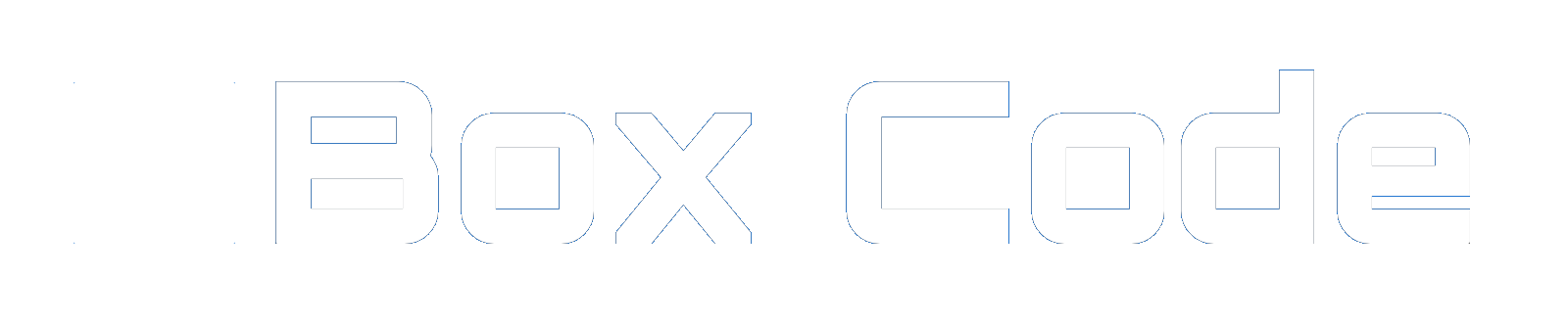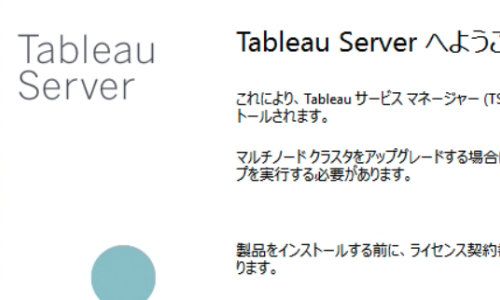今回最終。
Tableau Serverのインストールシリーズ。
第3回は「TSM系からTSM系のアップグレード(2020.3→2020.3.3)」
前回の2018.1.x 以前からのTSM系アップグレード(2018.1→2020.3)の続きとなります。
これまでの流れと若干違うところは
「旧バージョンのアンインストールのタイミング」です。
アンインストールタイミングが新バージョンをアップグレードしてからになります。
では。詳細は以下の通り。
環境は今まで通り、
- 仮想環境:VirtualBox Version 6.1
- OS:Windows Server 2016
となります。
TSM系からTSM系のアップグレード(2020.3→2020.3.3)
1.お約束。バックアップを取る。コマンドプロンプトで以下を実行。
–tsm実行ファイルへ移動。
cd/d C:\Program Files\Tableau\Tableau Server\packages\bin.20203.20.0918.1727
–バックアップをとる
tsm maintenance backup –f tab202003bk
※本バージョンはTableau Serverを停止せずにバックアップ処理ができる
2. スケジュールされたタスクを無効化する(Tableau Server)
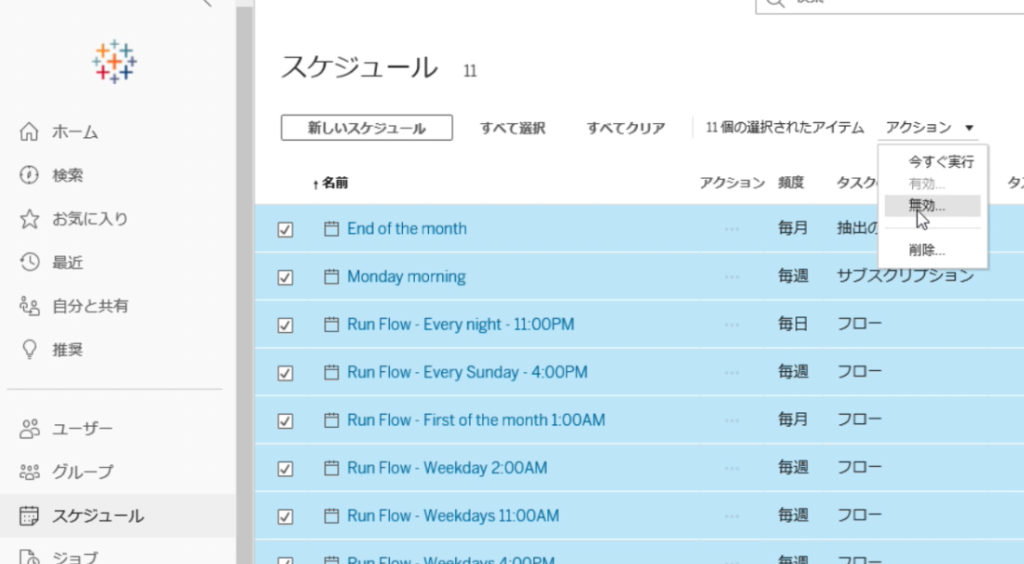
3. Tableau Server 2020.3.3を以下のサイトからダウンロード
https://www.tableau.com/support/releases/server/2020.3.3
4. TableauServer-64bit-2020-3-3.exeを実行。同意し、”次へ”
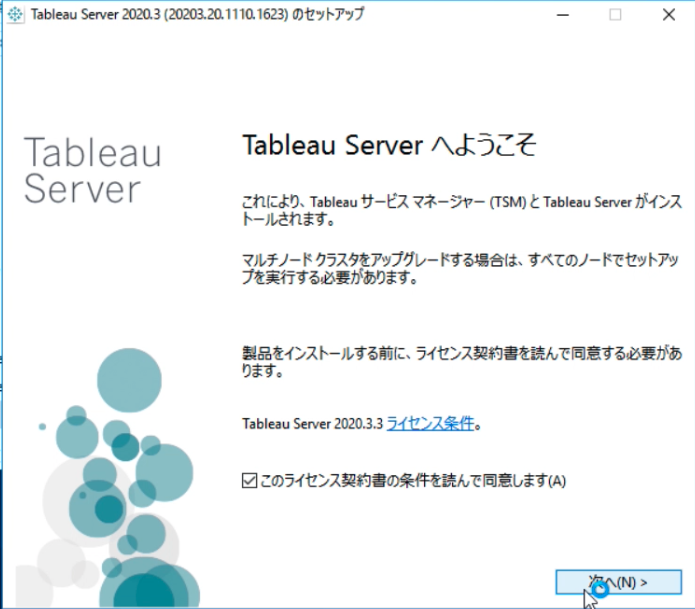
5. インストール先はそのまま。”次へ”
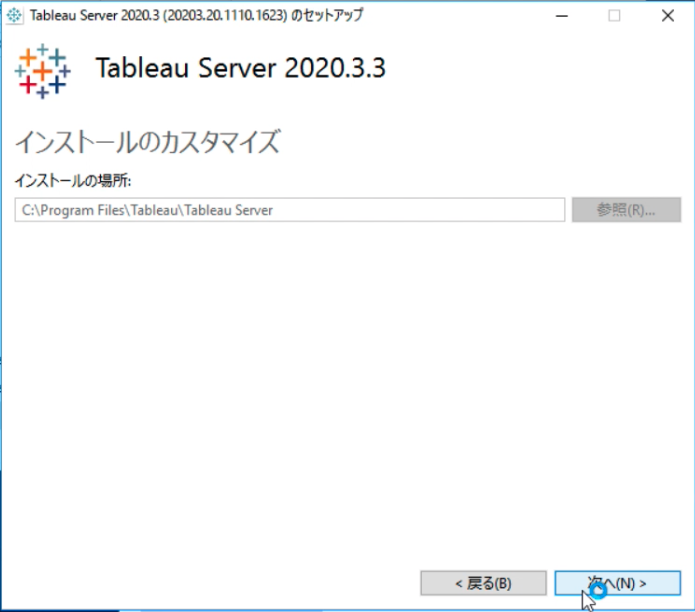
6. インストール
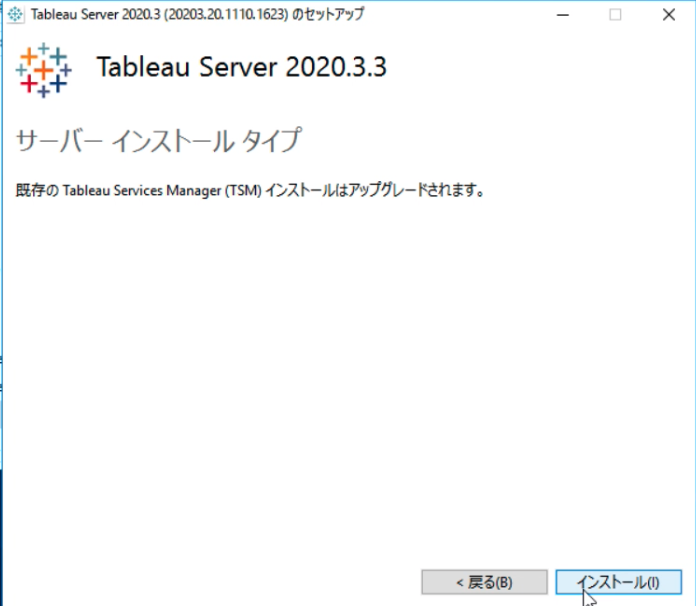
7. 処理中
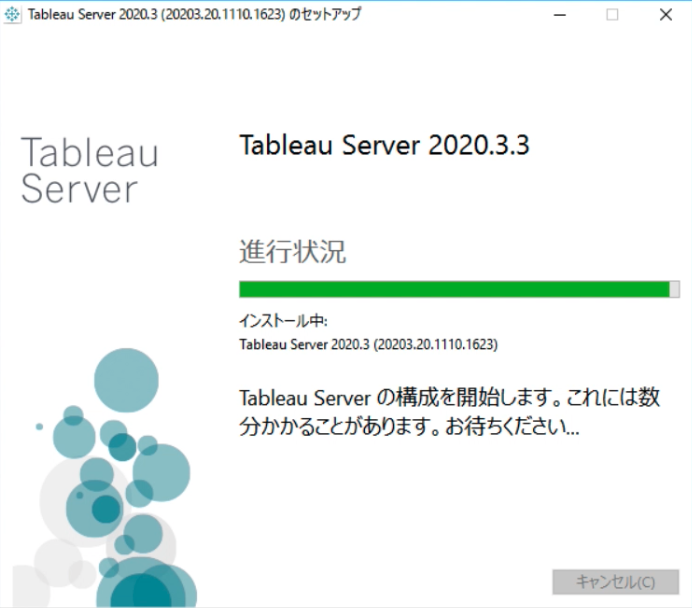
8. アップグレードスクリプトの実行。上にチェックをし、”OK”
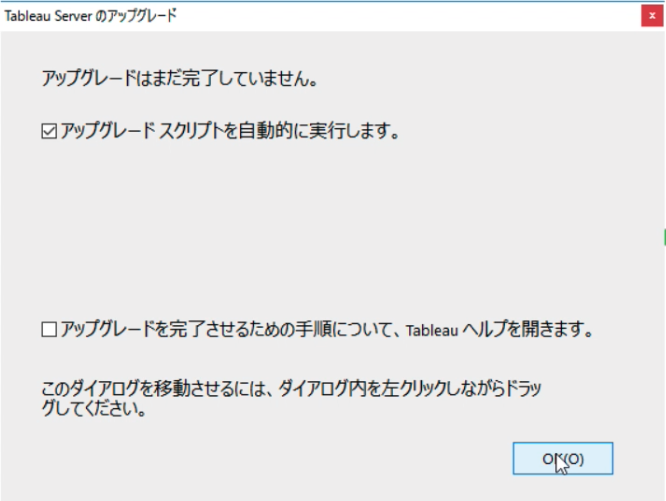
9. コマンドプロンプトが自動起動するので、(y/n)に対し、”y”を入力し、エンター。このまましばらく待機(40分程度かかりました)
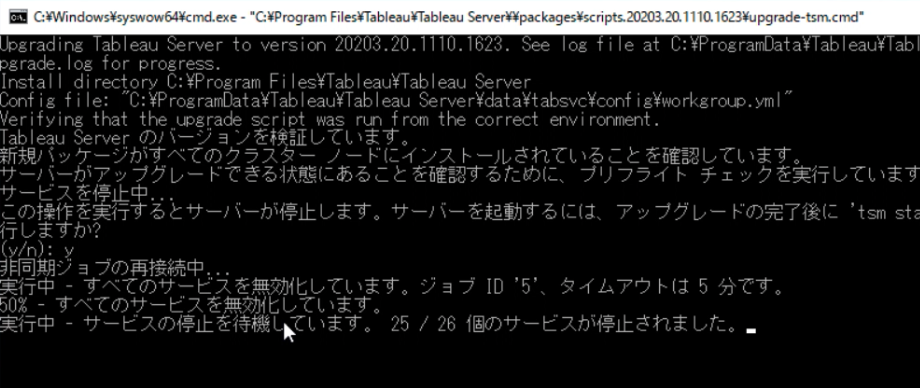
10. Tableau Serverのプログラムフォルダ内に二つの新旧パッケージのプログラムが格納されていることが確認できる。
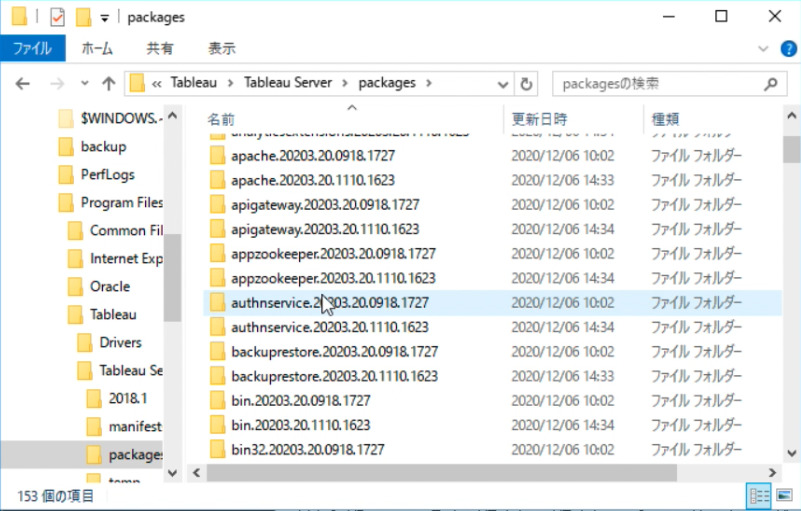
11. TSMを起動し、Tableau Serverを起動する(TSMのログインはOSアカウント)
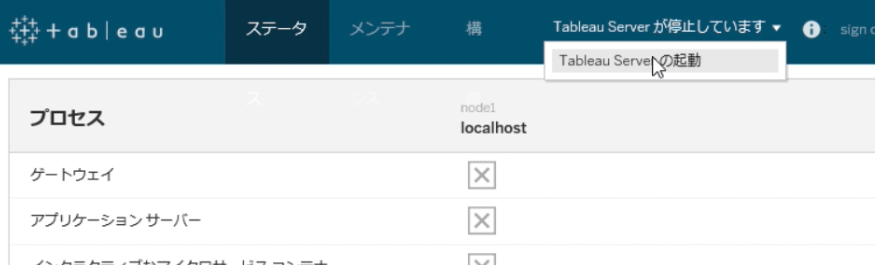
12. 起動中
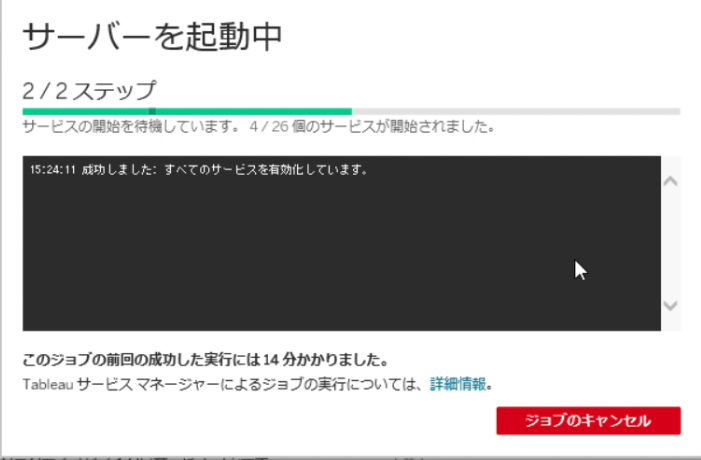
13. 起動完了
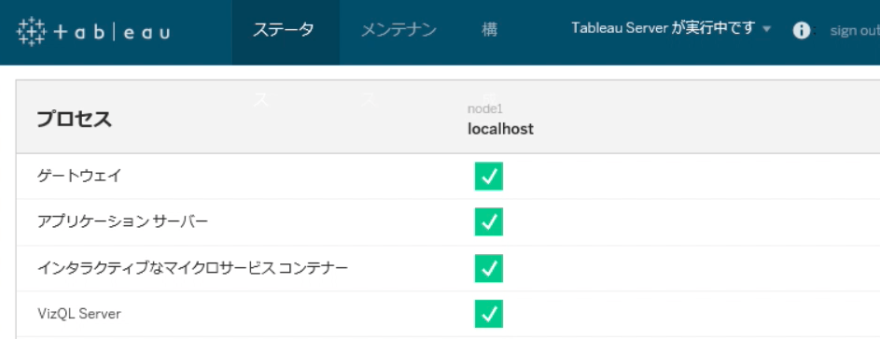
14. Tableau Serverにログインし、無効化したタスクのスケジュールを有効にする
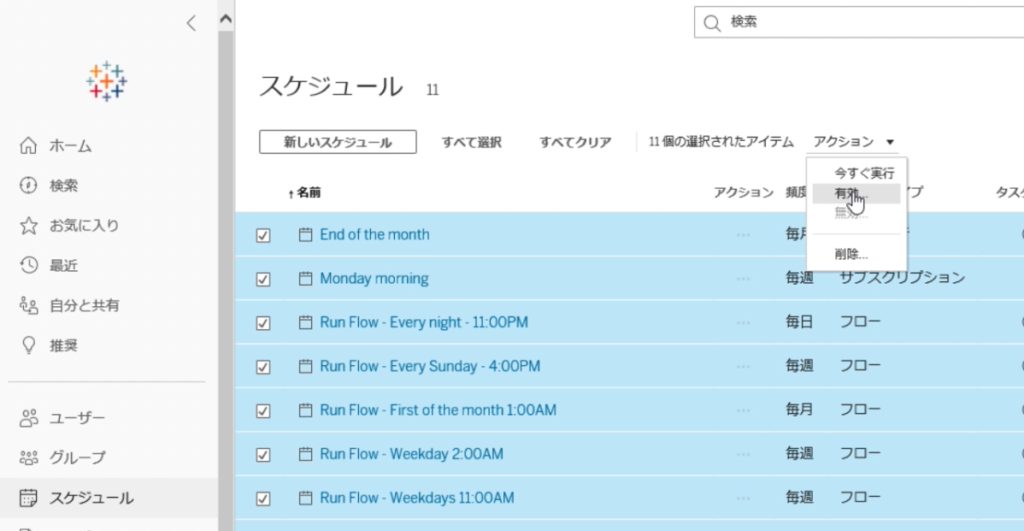
15. コントロールパネルを開き、旧バージョン(ここでは2020.3)のアンインストール。以下画面が起動後、”アンインストール”
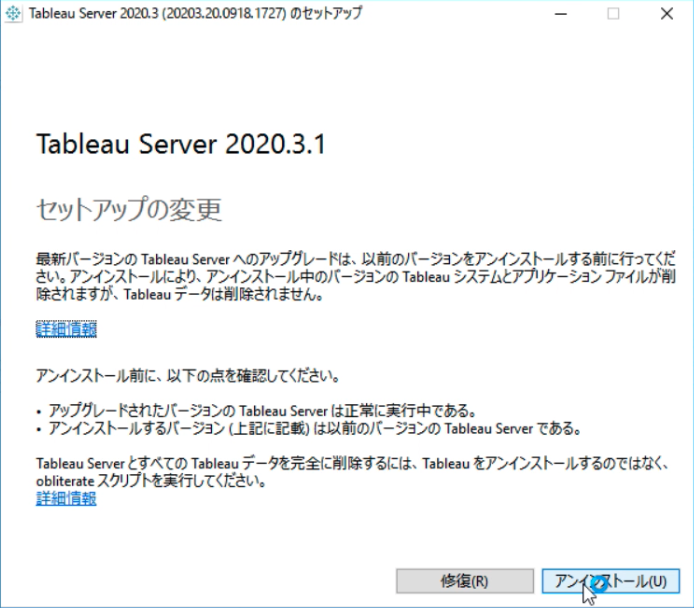
16. 処理中
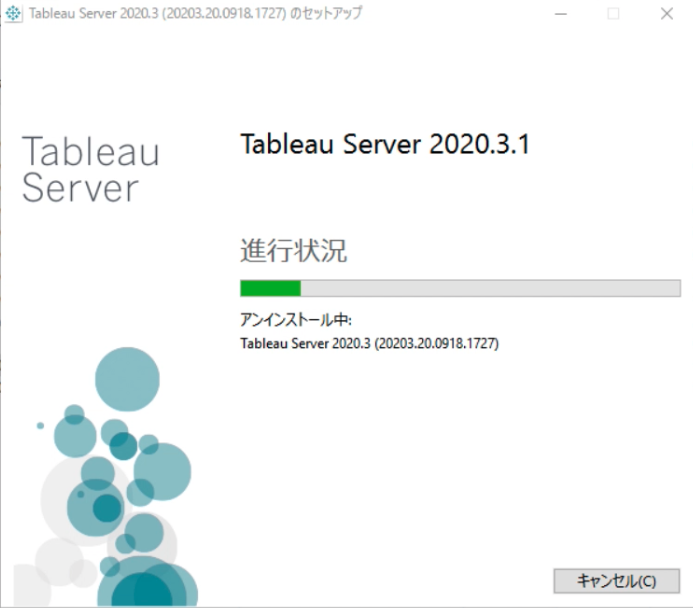
17. Tableau Serverのプログラムフォルダ内に新バージョンのみが格納されていることを確認し、終了
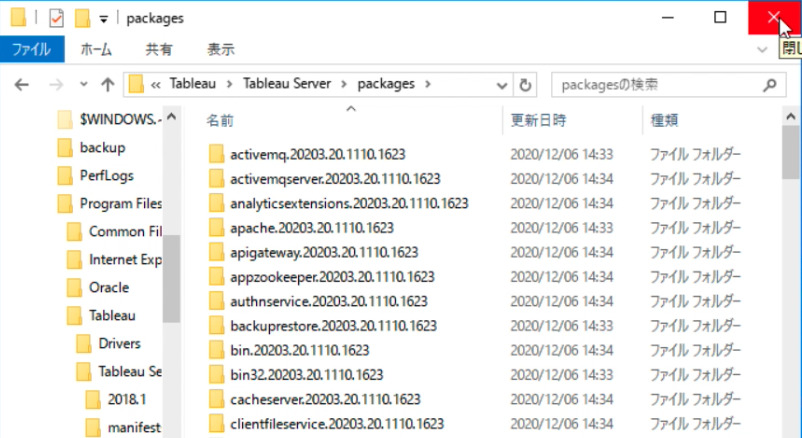
以上となります。公式のサポートに確認したところ、以下方法をご指示いただきましたが、今回は最小限の作業になっています。
ご自分の環境にあった対応をいただければと。
では。
①サーバー アップグレード - スケジュールされたタスクの無効化 https://help.tableau.com/current/server/ja-jp/server-upgrade-baseline-disable-tasks.htm ②単一サーバーのアップグレード -- セットアップの実行 https://help.tableau.com/current/server/ja-jp/server-upgrade-baseline-singlenode-setup.htm ③Tableau Server のアップグレードの確認 https://help.tableau.com/current/server/ja-jp/server-upgrade-baseline-verify-ug.htm ④アップグレード後のクリーニング https://help.tableau.com/current/server/ja-jp/server-upgrade-baseline-post-ug-cleanup.htm